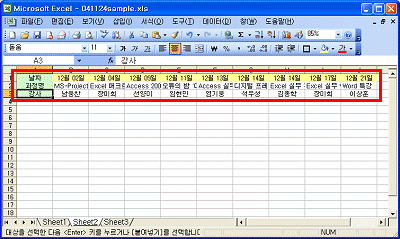| ||
|
사무 소프트웨어
엑셀에서 행과 열을 바꾸어 복사하기
by JaeSoo posted Sep 12, 2012
Articles
-
 윈도우11 비밀번호 분실시 설정 변경방법 (Windows10 포함)
윈도우11 비밀번호 분실시 설정 변경방법 (Windows10 포함)
- 리눅스 서버 설치 중 에러 "Failed to find a suitable stage1 device"
- Linux 11 . Linux 설치 시 lvm 수동설정
- [Rocky Linux] 누구나 쉽게 따라하는 Rocky Linux 9.0 OS 다운로드 및 설치 방법~!!
- Linux/Rocky Linux Rocky Linux : Composer 설치
- [Rocky Linux] 록키 리눅스 최신 업데이트 적용 방법
- rocky linux 커널 업데이트
- [Windows] OWASP ZAP 사용법
- [웹 취약점] 웹서버 디렉토리 리스팅 방지
- Clonezilla(클론질라) 백업파일 하드디스크로 복구 방법
- 클론질라 사용 방법 - OS 이미지 백업 CloneZilla
- [Linux / Rocky] FTP 접속 관련 설정 실습 예제
- Could not reliably determine the server's fully qualified domain name
- [아파치] 아파치 웹서버에 .htaccess 파일 설정하는 방법
- [Linux] Apache web server의 rewrite module 사용하기 [출처] [Linux] Apache web ser...
- 록키 리눅스 9.1에서 apache, mysql, PHP 설치
- [권한문제] 라이믹스 Fatal error: Uncaught Rhymix\Framework\Exception: Cannot writ...
- 라이믹스 php 에러 표시
- Rocky Linux - 라이믹스(Rhymix) 설치하기
- 라이믹스(Rhymix) 매뉴얼